在如今社会,移动热点设备已经成为我们日常生活中不可或缺的一部分,无论是在外出旅行还是在家办公,都可能需要使用手机设置热点来分享网络。安卓手机热点密码设置是一个很关键的环节,不仅可以保障我们的网络安全,也能有效限制外人的接入。接下来我们就来详细了解一下安卓手机热点密码设置的方法。
安卓手机热点密码设置
操作方法:
1.首先,在解锁界面下,点击手机菜单键,选择“系统设置”
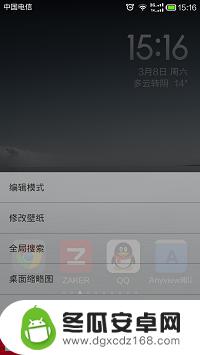
2.一般手机热点设置,不会直接显示在系统设置界面,这里我们选择“更多无线连接”
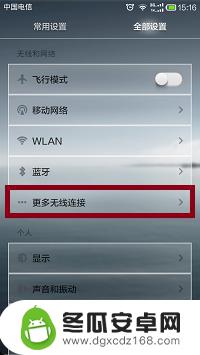
3.设置手机热点,实际上共享出手机移动数据网络供其他设备连接。所以此步选择“网络共享”
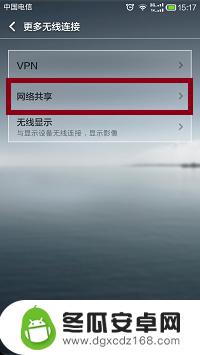
4.打开“便携式WLAN热点”,这时候我们已经开启了热点,此时其他设备已经可以连接。但是此时网络为开放性网络,任何人都可以连接。为了安全起见,我们需要给此wifi设置密码,以防其他人蹭网。
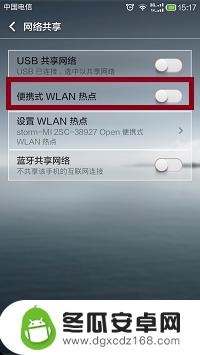
5.设置热点密码,此处我们选择“设置WLAN热点”
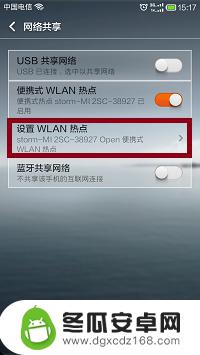
6.进入设置之后,在ssid一栏。我们可以修改热点wifi名称,此处我们点击下方的“OPEN”
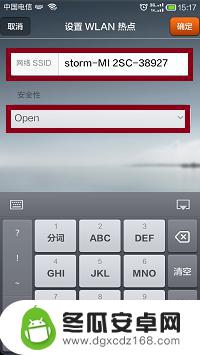
7.选择密码加密方式,此处我们选择“WPA2-PSK”
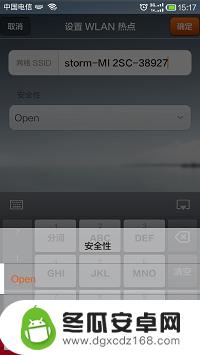
8.在密码一栏输入你希望设置的热点密码,然后点击确定退出设置,之后就可以正常使用了。如果你在使用过程中,发现无法连接上网,检查是否开启移动网络。因为手机热点是共享自己的移动网络,如果移动网络没开启,那么连上热点的设备将会无法上网。
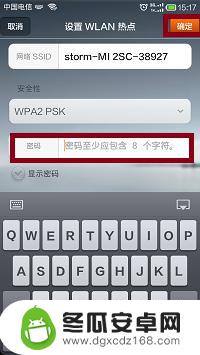
以上就是移动热点设备手机设置的全部内容,如果遇到这种情况,可以按照小编的操作进行解决,非常简单快速,一步到位。










